بسیاری از مردم فکر می کنند که کار با خط فرمان منحصراً برای برنامه نویسان است. این درست نیست. شاید لازم باشد به این محصول نرم افزاری دسترسی پیدا کنید و کاربر عادی کامپیوتر.
خط فرمان "شما" و سیستم عامل تجهیزات شما را "متصل می کند". با وارد کردن دستورات خاص می توانید کارهای مختلف سرویس را انجام دهید. فقط سرپرست دامنه كامل حقوق مربوط به انجام اقدامات مختلف را دارد ، بنابراین توصیه می شود كه كنسول فرمان را از طرف وی اجرا كنید. بصری این نرم افزار یک جعبه سیاه است با مکان نما چشمک می زند. چگونه خط فرمان را فراخوانی کنم؟
نحوه فراخوانی خط فرمان: منوی شروع
رایج ترین راه دسترسی به یک رشته از منوی استارت است. توجه به این نکته مهم است که فقط کلیک روی کنسول فرمان برای فراخوانی کنسول فرمان کافی نیست. اگر می خواهید دستوراتی را تنظیم کنید ، از طرف سرپرست با برنامه تماس بگیرید. برای این کار ، بر روی نماد "Command Line" کلیک راست کرده و در لیست کشویی در مورد "Run as administrator" توقف کنید.
برنامه های استاندارد
- بر روی دکمه "شروع" کلیک کنید.
- در پنجره ظاهر شده ، مورد "همه برنامه ها" را انتخاب کنید.
- سپس ، پوشه "Standard" را پیدا کنید.
- روی مورد "خط فرمان" کلیک کنید ( کلیک راست).
خط جستجو
- به منوی Start بروید.
- در نوار جستجو ، که در پایین جدول باز شده قرار دارد ، "cmd" را بنویسید.
- کلید Enter را فشار دهید.
- روی مورد "خط فرمان" راست کلیک کنید.
اگر نوار جستجو در منوی "شروع" نمایش داده نشود ، آن را باز کرده و همزمان کلیدهای Win و R. را فشار دهید. یک خط ظاهر می شود که در آن "cmd" را وارد می کنید و روی دکمه "تأیید" کلیک می کنید. فقط با یک رزرو - با این روش تماس کنسول فرمان بلافاصله شروع خواهد شد و از حقوق مدیر محروم خواهد شد.
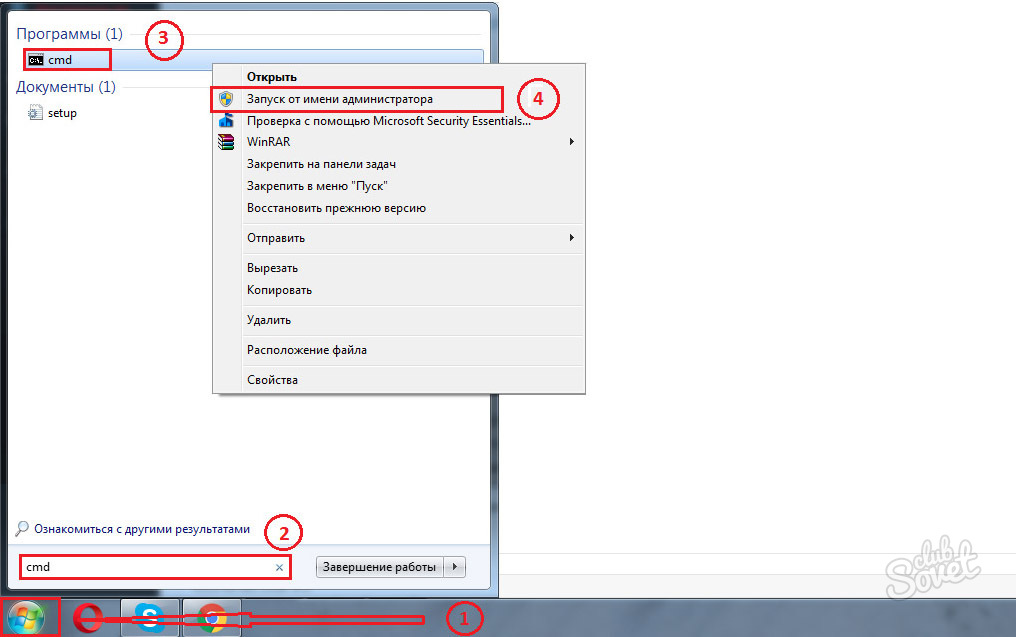
نحوه فراخوانی خط فرمان: منوی زمینه هر پوشه
از طریق دسک تاپ ، می توانید cmd.exe را بدون رفتن به منوی Start فراخوانی کنید.
- کلید Shift را نگه دارید و روی هر پوشه راست کلیک کنید.
- در لیست کشویی ، در مورد "باز کردن پنجره دستور" توقف کنید.
- آن را انتخاب کنید
- خط فرمان روی صفحه ظاهر می شود (جعبه سیاه با نشانگر چشمک زن).

نحوه فراخوانی خط فرمان: ویندوز 8.1
اگر شما کاربر ویندوز 8 ، اجرای گزینه های پیشنهادی تا حدودی متفاوت خواهد بود.
1 راه
- Charms Bar را باز کنید. برای این کار ، نشانگر ماوس را به سمت راست صفحه منتقل کنید یا Windows + C را از صفحه کلید تایپ کنید.
- روی نماد جستجو کلیک کنید.
- در خطی که ظاهر می شود ، "خط فرمان" یا "cmd" را بنویسید.
- بعد ، روی نماد مورد نظر کلیک راست کنید - "Run as administrator".
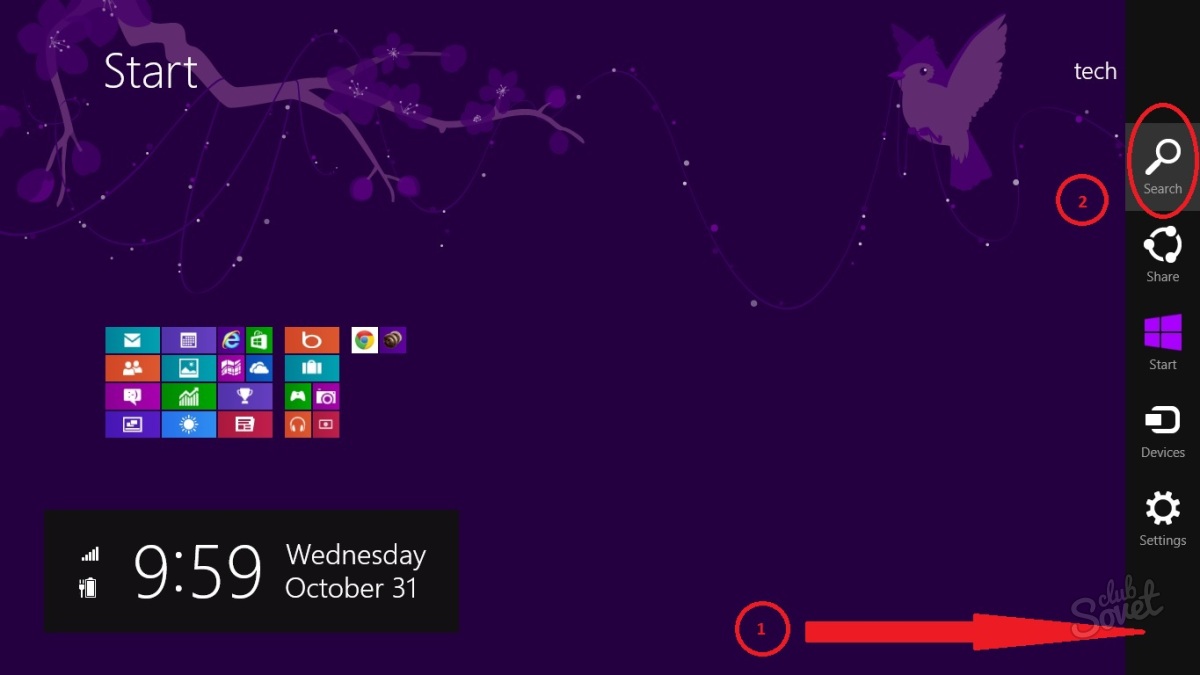
2 راه
- "همه برنامه ها" (آنالوگ "همه برنامه ها") را در باز کنید نسخه های قبلی سیستم عامل) برای این کار ، کلید ترکیبی Ctrl + Tab را فشار دهید یا در هر مورد کلیک راست کنید فضای خالی صفحه را انتخاب کرده و "همه برنامه ها" را انتخاب کنید.
- در لیست ظاهر شده ، نماد "خط فرمان" را پیدا کنید.
- با ماوس بر روی آن کلیک کنید (دکمه سمت راست) و در مورد "Run as administrator" توقف کنید.
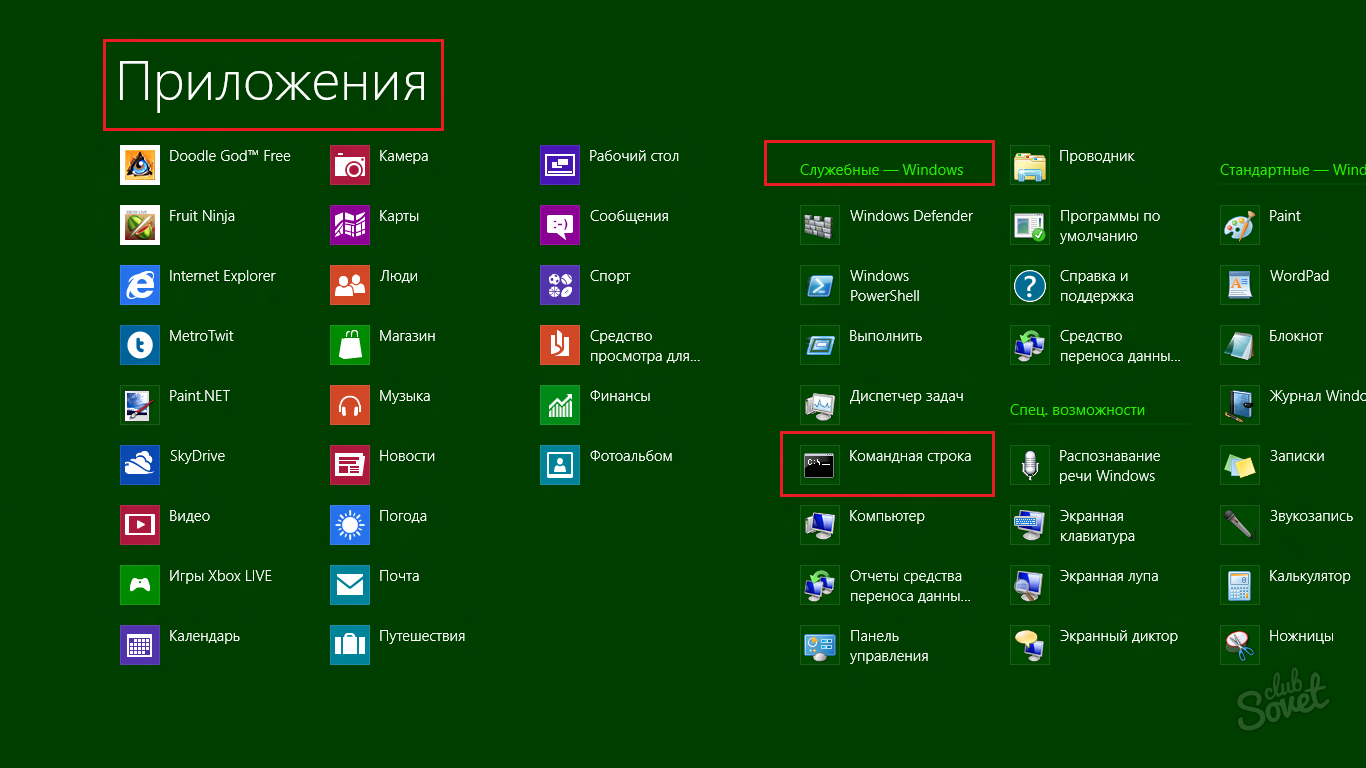
3 راهه
- ویندوز 8.1 به شما امکان می دهد رابط کاربری را به حالت "آشنا" برگردانید. در گوشه پایین سمت راست ، روی icon-square کلیک راست کنید. در لیست ظاهر شده ، "دسک تاپ" را انتخاب کنید. این به دسکتاپ ظاهری کلاسیک می بخشد.
- دکمه "شروع" (یا ترکیبی) را فشار دهید کلیدهای ویندوز + X) و "خط فرمان" را تایپ کنید.
- یا به فهرست سیستم Windows - System32 بروید. برنامه cmd را پیدا کنید. با دکمه سمت راست ماوس بر روی نماد آن کلیک کرده و در لیست ظاهر شده "Run as administrator" را انتخاب کنید.
![]()
استفاده از نرم افزار جدید همیشه خطرناک است ، در حالی که وجود اشکالات همیشه زندگی کاربر را سنگین نمی کند ، بلکه عدم دسترسی آزاد به آن توابعی است که وی به آنها عادت می کند. نه تنها ابزار خط فرمان (کنسول) در میان آنهاست. همه نمی توانند اولین بار در ویندوز 10 با آن تماس بگیرند ، اما مزایای بسیاری از آن وجود دارد ، بنابراین نباید آن را نادیده بگیرید ، زندگی خود را پیچیده کنید ، اما بهتر است به سادگی دستورالعمل ها را دنبال کنید و آن را پیدا کنید.
تعداد محدودی از افراد می دانند كه چگونه خط فرمان را در ویندوز 10 باز كنند ، و اگر خواندن این متن با پاراگراف آخر ختم نمی شود ، باید اطلاعات زیر را بخوانید. ویژگی کنسول این است که همه نمی توانند از آن استفاده کنند. اینها عمدتاً کاربران باتجربه ای هستند که کمی بیشتر می دانند ، از سر کنجکاوی بیکار از رایانه شخصی یا دستگاه دیگری استفاده می کنند ، اما کارهایی هدفمند انجام می دهند و سعی می کنند کارهای خود را با تمام روشهای موجود آسان کنند. شایان ذکر است که برخی از عملکردها بدون دسترسی به کنسول به سادگی غیرممکن هستند و برای اهداف امنیتی از نظر کاربر پنهان هستند. بنابراین ، قبل از اجرای هرگونه دستور در حالت string ، باید به این فکر کنید که آیا این کار اصلاً ضروری است یا خیر ، و همچنین روش های امن تری را برای انجام یک روش خاص در نظر بگیرید.
توالی اقدامات (اساسی)
به منظور محافظت از کاربر در برابر اقدامات ناخواسته در برخی موارد ، ویندوز 10 چند حالت برای کار با کنسول فراهم می کند. اولین مورد اصلی ، دارای مجموعه محدودی از توابع موجود ، و پیشرفته تر فقط با حقوق دسترسی مدیر است ایستگاه کاری (رایانه شخصی و غیره)
برای شروع حالت اول می توانید از توابع داخلی موجود استفاده کنید. اولین مورد با فراخوانی منوی زمینه برای منوی Start قابل دسترسی است. ترکیبی از دکمه های داغ + [X] جایگزین این اقدامات خواهد شد.
در مرحله بعدی ، باید روی منو با دکمه لمسی / ماوس سمت راست کلیک کنید (طبق معمول ، اگر کاربر دستی تغییراتی ایجاد نکرده باشد ، منو در گوشه پایین سمت چپ قرار دارد). سپس پارامتر [خط فرمان] را در آن انتخاب کنید.
راه بعدی شامل تماس است خط فرمان با استفاده از امکانات جستجوی داخلی از آنجا قابل اجرا است پرتاب سریع (نماد ذره بین) ، قسمت جستجو در منوی شروع یا در پنجره کاوشگر با استفاده از قسمت جستجو واقع در بالا سمت راست تحت عنوان پنجره و منو. در این قسمت باید کلمه کلیدی "دستور" را تایپ کنید و در نتیجه جستجو ، یک نماد با یک مستطیل سیاه ظاهر می شود که با کلیک ماوس یا ضربه زدن راه اندازی می شود (بسته به دستگاه).
همچنین ، از پنجره Explorer می توانید بلافاصله دستور [File] را در آن [Open command line] انتخاب کنید.
دستور منوی استارت در آن [All Applications] سپس [System Tools] و [Command Line] همان عملکرد Cmd یا cmd.exe را در پنجره راه اندازی سریع جایگزین می کنند.
احتمالاً سخت ترین راه جستجوی دستی است. برای انجام این کار ، باید همان پرونده cmd.exe را در فهرست سیستم ... / windows / win32 بر روی دیسک دارای سیستم عامل نصب شده پیدا کنید.
برای شروع با مقدار اولیه در یک پوشه خاص ، باید از منوی زمینه دایرکتوری [باز کردن پنجره دستور] را انتخاب کنید.
گردش کار (پیشرفته)
برای به دست آوردن مجموعه کامل توابع ، باید از حالت مدیر استفاده کنید ، در حالی که به جای مواردی که در بالا توضیح داده شد ، باید منوی زمینه خط فرمان (مدیر). در منوی کاربر کاوشگر - [File] در آن [Open command line] سپس [Open command line as administrator] را باز کنید. و در منوی اصلی ، شروع (شروع) در آن [همه برنامه ها] سپس [سیستم] و [خط فرمان (اجرا به عنوان مدیر) را شروع کنید. و در هر حالت ، باید اقدامات خود را با کلیک بر روی YES در پنجره بازشو تأیید کنید و در صورت لزوم رمز ورود را وارد کنید.
شایان ذکر است که برخی از عملکردهای کنسول مانند کپی کردن در دسترس نیستند. برای دریافت آنها ، باید به منوی برنامه تنظیمات پنجره کنسول بروید و تنظیمات مناسب را انجام دهید.
تعداد کمی از کاربران رایانه مدرن زمانی را پیدا کرده اند که رابط گرافیکی (GUI) تقریباً کاملاً وجود نداشته و تمام اقدامات اساسی با رایانه از خط فرمان انجام شده است. سیستم عامل های زمان ما کنترل رایانه با استفاده از موش ها ، پد لمسی و سایر دستکاری ها را بسیار آسان تر می کند. با این وجود ، حتی امروزه نیز برای پاک کردن ویروسهای مضر از رایانه یا استفاده از ویژگیهای خاص سیستم عامل ویندوز که از رابط گرافیکی در دسترس نیستند ، گاهی اوقات لازم است که پنجره مورد نظر را راه اندازی کنید.
پرونده cmd.exe مسئول کار با خط فرمان در ویندوز است. برای فراخوانی خط فرمان در سیستم های عامل خانواده Windows باید اجرا شوند این فایل... روش های راه اندازی آن ممکن است بسته به نسخه سیستم عامل متفاوت باشد.
ویندوز XP
- بر روی دکمه "شروع" کلیک کرده و از منوی ظاهر شده "اجرا" را انتخاب کنید.
- در پنجره باز شده تحت نام "اجرای برنامه ها" cmd را وارد کرده و کلید Enter را از صفحه کلید فشار دهید.
ویندوز ویستا و ویندوز 7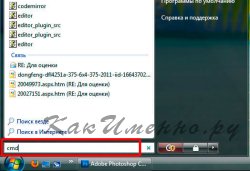
همچنین ، می توان خط فرمان را با رفتن به مسیر "Start" - "All programs" - "Accessories" - "Command line" راه اندازی کرد.

روش مناسب دیگری برای فراخوانی خط فرمان ، که در همه سیستم عامل های اخیر به همین ترتیب عمل می کند سیستم های ویندوز شامل مراحل زیر است.
- میانبر صفحه کلید Win + R را روی صفحه کلید خود فشار دهید.
- در پنجره فرمان باز شده ، cmd را تایپ کنید و کلید Enter را فشار دهید ، که یک پنجره خط فرمان باز می شود.
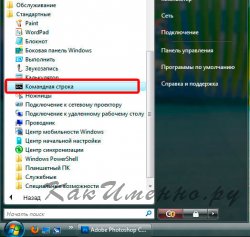
اگر قبلاً هرگز با خط فرمان کار نکرده اید ، دستور "help" (بدون نقل قول) را در آن وارد کنید و دکمه Enter را فشار دهید. لیستی از تمام دستورات پشتیبانی شده توسط خط فرمان باز می شود.

برای روشن کردن هدف هر دستور و استدلال های استفاده شده از آن ، می توانید نام فرمان مورد نظر را وارد کنید ، یک بریده بریده با سوال "/؟" از طریق فاصله و فشار دادن کلید Enter.

این مقاله به خط فرمان Windows ، آنچه در آن است و برای چه مواردی مورد استفاده قرار می گیرد تمرکز خواهد کرد.
فرمان دادن رشته ویندوز (که گاهی اوقات "کنسول" ، "محیط" نامیده می شود) است نرم افزار توسط مایکروسافت ، که از مفسر دستور cmd.exe استفاده می کند و به کاربر کامپیوتر اجازه می دهد تا با وارد کردن دستورات MS-DOS با استفاده از صفحه کلید با سیستم عامل تعامل کند.
این اتفاق افتاده است که بسیاری از توابع که به شما امکان می دهد سیستم عامل را با ظرافت بیشتری مدیریت کنید ، به سادگی در دسترس نیستند رابط گرافیکی، بنابراین کنسول ویندوز - تنها راه استفاده از آنها.
چگونه Command Prompt را در ویندوز 7 اجرا کنم؟
راه اول:
به "Start" -\u003e "Run" بروید ، دستور "cmd" را در پنجره بنویسید و "OK" را کلیک کنید.
راه دوم:
"Start" -\u003e در نوار جستجو ، "command" یا "cmd" را بنویسید. ویندوز خودش آنچه را که نیاز داریم پیدا خواهد کرد ، فقط باید انتخاب کنیم.
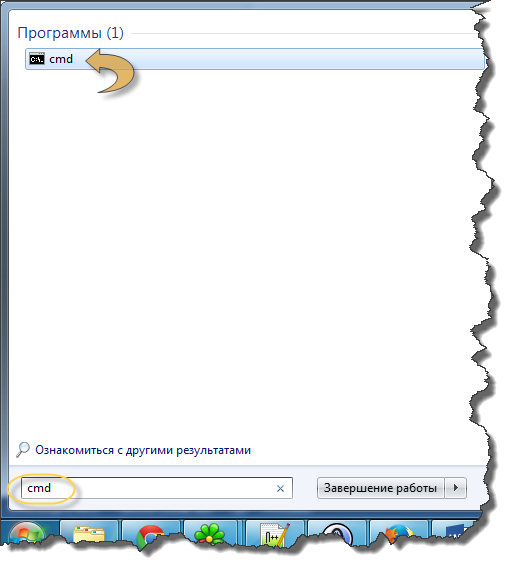
راه سوم:
ما به "شروع" می رویم ، "همه برنامه ها" را انتخاب می کنیم ، سپس "استاندارد" را انتخاب می کنیم و در لیست ما به دنبال مورد "خط فرمان" هستیم که مورد علاقه ما است.
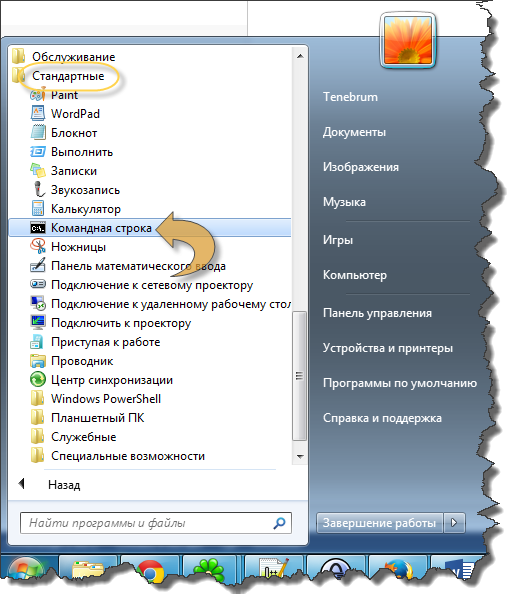
راه چهارم:
به "My Computer" ، سپس "Local drive C" ، پوشه "Windows" ، "System 32" بروید. پس از آن ، فایل CMD.exe را پیدا کرده و آن را باز می کنیم.

در این مقاله سه روش اصلی نحوه فراخوانی خط فرمان در هر نسخه از سیستم عامل ویندوز شرح داده شده است. توصیه هایی در رابطه با استفاده عملی یک روش یا دیگری.
در چه مواردی ممکن است نیاز داشته باشید؟
چه زمانی کامپیوترهای شخصی تحت سیستم عامل MS-DOS کار می کرد ، این سوال که چگونه خط فرمان را فراخوانی کنیم مهم نبود. در آن زمان ، کار کاربر با رایانه با استفاده از مجموعه خاصی از دستورات انجام می شد ، که هرکدام از آنها مسئول یک عمل دقیق تعریف شده بودند. به عنوان مثال ، دستور "format a:" یک فلاپی دیسک 3.5 اینچی را کاملاً قالب بندی می کند. چنین سازمان مدیریتی یک اشکال قابل توجه دارد: برای انجام عملیات ، باید بسیاری از دستورات را بخاطر بسپارید و آنها را بدانید. برای حل این مسئله ، مایکروسافت رابط کاربری را در سیستم عامل های بعدی خود ارائه داد. در نتیجه ، کافی بود که نشانگر دستکاری را روی شی مورد نظر قرار داده و اقدامات خاصی را انجام دهید. اما همه عملیات به این روش انجام نمی شوند. به عنوان مثال ، دستور "PING" به شما امکان می دهد وضعیت شبکه محلی را آزمایش کنید ، عملکرد آن را بررسی کنید و این فقط از طریق خط فرمان قابل انجام است. همچنین ، با استفاده از این جز component سیستم عامل ، می توانید هر درایو را قالب بندی کنید. و عملکرد برنامه های مختلف DOS را نمی توان به طور متفاوتی در سازماندهی کرد آخرین نسخه ها سیستم عامل ویندوز.
راهها
گزینه های زیر برای نحوه فراخوانی خط فرمان وجود دارد:
با استفاده از منوی شروع
با استفاده از مجموعه خاصی از کلیدها.
با استفاده از "Explorer".
در این توالی است که روشهای حل این مشکل بیشتر مورد توجه قرار می گیرد و یکی از مواردی که در عمل بهترین کاربرد را دارد انتخاب می شود.
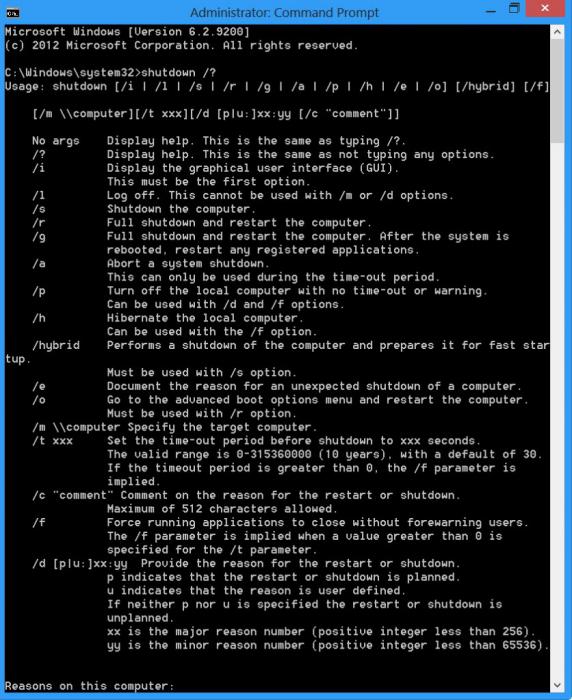
منوی شروع
ساده ترین راه برای راه اندازی خط فرمان مبتنی بر استفاده از کلید Start است. با این حال ، همه سیستم عامل های مایکروسافت چنین عنصر رابطی ندارند. به عنوان مثال ، ویندوز 8 و ویندوز 8.1 نمی توانند به داشتن آن افتخار کنند. در نتیجه ، این روش دیگر برای آنها قابل استفاده نیست.
الگوریتم حل این مسئله در این مورد به شرح زیر است:
دکمه "شروع" را فشار دهید. این کار را می توان با کلید سمت چپ دستکار و با استفاده از دکمه مربوطه روی صفحه کلید انجام داد (این نشانگر سیستم عامل است).
در لیست باز شده ، مورد "همه برنامه ها" را انتخاب کنید. این عملیات همچنین می تواند با استفاده از صفحه کلید انجام شود (از کلیدهای جهت یابی با فلش استفاده کنید و در انتها Enter را فشار دهید) یا با استفاده از دستکار (نشانگر را حرکت دهید و دکمه سمت چپ آن را فشار دهید)
به روش مشابه ، مورد "سرویس" را انتخاب کنید.
در مرحله بعد ، "خط فرمان" را انتخاب کنید.
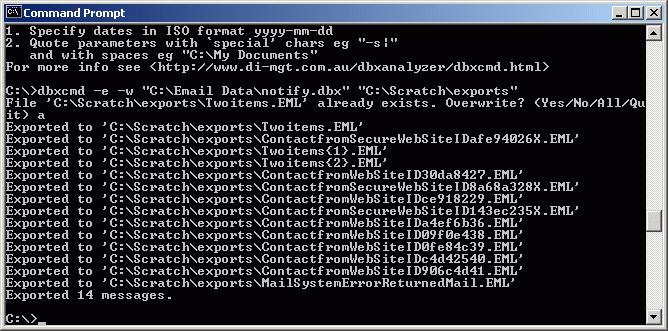
استفاده از صفحه کلید
پیچیده تر از استفاده از منوی Start ، روش مبتنی بر صفحه کلید است. در این حالت ، شما باید یک ترکیب کلید را به خاطر بسپارید. از طرف دیگر ، این روش جهانی ترین است و در همه نسخه های سیستم عامل ، از جمله 8 و 8.1 کار می کند. و ترتیب اجرای آن به شرح زیر است:
زبان ورودی را به انگلیسی تغییر دهید.
در مرحله بعدی ، کلید Win (با نشانگر سیستم عامل مایکروسافت) را نگه دارید و بدون اینکه آن را رها کنید ، روی حرف انگلیسی R کلیک کنید. پنجره Run باز می شود.
ما مکان نما را با استفاده از manipulator به قسمت ورودی این پنجره منتقل می کنیم.
ما دستور "CMD" را تایپ می کنیم و Enter را فشار می دهیم.
پس از آن ، پنجره مربوطه باز می شود و می توانید دستورات خط فرمان را در آن وارد کنید.
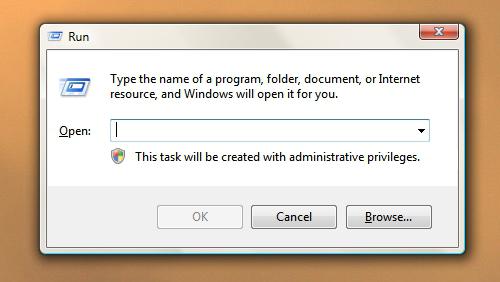
از طریق "کاوشگر"
این سخت ترین راه برای راه اندازی است. اقدامات زیر را انجام می دهیم:
ما هر کدام را راه اندازی می کنیم به روشی راحت "رهبر ارکستر". این کار را می توان با استفاده از میانبر صفحه کلید Win + English E یا با فشار دادن دکمه اشاره بر روی آیکون آن از روی دسک تاپ انجام داد.
در پنجره باز شده ، در ستون سمت راست ، با سیستم عامل به دیسک بروید (معمولاً "C:").
در مرحله آخر در پوشه باز ، باید فایلی با نام "CMD.EXE" را پیدا کرده و با دوبار کلیک روی دکمه سمت چپ دستکار ، آن را اجرا کنید.
در آینده ، یک پنجره آشنا باز می شود که در آن می توانید دستورات خط فرمان را وارد کنید. همچنین می توانید از نوار آدرس کاوشگر استفاده کرده و مسیر قبلاً داده شده را در آنجا تایپ کنید. اما این کاملاً راحت نیست ، زیرا شما باید دائماً مجموعه ای از نمادها را به یاد بیاورید.
حال بیایید چند کلمه در مورد چگونگی کشف لیست داخلی کامل دستورات بگوییم. خط فرمان این کار را آسان و ساده می کند. برای این کار کافیست کلمه "help" را وارد کرده و کلید Enter را فشار دهید. لیست کاملی از دستورات داخلی در پاسخ ظاهر می شود. یعنی این مواردی هستند که در پوسته شبیه سازی سیستم عامل MS-DOS تعبیه شده اند. تیم های خارجی نیز وجود دارد. اینها نه تنها برنامه های خط فرمان بلکه هر برنامه Windows دیگری هستند. در این حالت ، با استفاده از دستور "نام پوشه CD" به دایرکتوری بروید که برنامه در آن نصب شده است. به عنوان مثال ، ما باید برنامه soffice.exe را که در فهرست پرونده های برنامه در درایو D. قرار دارد اجرا کنیم. در این حالت ، ترتیب دستور زیر است:
C: \\ D: / * به پارتیشن D هارد دیسک بروید * /.
D: \\ CD Program Files / * به فهرست Files Program بروید * /.
D: \\ Program Files \\ soffice.exe / * راه اندازی برنامه soffice.exe * /.
در پایان هر خط ، فراموش نکنید که Enter را فشار دهید - تأیید اقدامات انجام شده. در سمت راست ، خط مشکی در نظرات وجود دارد که توضیح می دهد چه کاری انجام می شود.

کدام گزینه بهتر است؟
این ماده سه روش اصلی نحوه فراخوانی خط فرمان در سیستم عامل های ویندوز را توصیف می کند. از نقطه نظر سادگی و تطبیق پذیری در عمل ، بهتر است از دومین آنها استفاده شود ، که مبتنی بر یک ترکیب کلید خاص و استفاده از پنجره "Run" است. این روش بدون استثنا در همه نسخه های سیستم عامل کار می کند. و در طول اجرای آن ، لازم است حداقل تعداد دستکاری ها انجام شود. تنها عیب آن به خاطر سپردن ترکیب ویژه Win + R است. اما آنقدرها هم سخت نیست. علاوه بر این ، از دکمه Win در بسیاری از ترکیبات دیگر استفاده می شود ، به عنوان مثال ، اگر انگلیسی E را به همراه آن فشار دهید ، "Explorer" شروع می شود. بنابراین ، این روش است که توصیه می شود در عمل مورد استفاده قرار گیرد. موفق باشید!
